Kompleksowy przewodnik dotyczący resetowania hasła iTunes
Czy kiedykolwiek napotkałeś powiadomienie wymagające podania hasła iTunes podczas zakupu muzyki lub albumów? Czy kiedykolwiek zastanawiałeś się, czym jest hasło iTunes i co zrobić, gdy je zapomnisz?
Przeczytaj więcej, aby dowiedzieć się, jak mieć Resetowanie hasła iTunes!
TREŚĆ STRONY:
Część 1. Czy hasło iTunes jest takie samo jak hasło Apple ID?
Po pierwsze, Twoje hasło iTunes jest takie samo jak hasło Apple ID, które ustawiłeś, kupując urządzenie Apple. Gdy zostaniesz poproszony o podanie hasła iTunes, wprowadź hasło Apple ID. Więc jeśli zapomniałeś hasła iTunes, nie spiesz się, aby szukać sposobu na jego zresetowanie. Po prostu wprowadź hasło Apple ID.
Część 2. Jak zresetować hasło iTunes w najprostszy sposób
Jeśli zapomnisz hasła iTunes, powinieneś znaleźć sposób na jego zresetowanie. Apeaksoft Odblokowujący iOS, potężny program do odblokowywania urządzeń z systemem iOS, musi być Twoim pierwszym wyborem, jeśli chodzi o resetowanie hasła iTunes.
Jedno kliknięcie, aby zresetować hasło iTunes
- 3 kroki, aby szybko zresetować hasło iTunes.
- Wysoki wskaźnik sukcesu, sięgający niemal 100%.
- Obsługiwane są wszystkie urządzenia i wersje systemu iOS.
- Niezawodna obsługa klienta zapewnia wsparcie techniczne 24 godziny na dobę, 7 dni w tygodniu, 365 dni w roku.

Krok 1. Pobierz i zainstaluj
Pobierz to potężne narzędzie do usuwania hasła iTunes, klikając przycisk powyżej.
Krok 2. Połącz swoje urządzenie
Podłącz swój iPhone do komputera za pomocą kabla USB.
Krok 3. Usuń Apple ID
Wybierz Usuń Apple ID opcja w interfejsie. Przedtem upewnij się, że zamknąłeś Find My na swoim iPhonie.
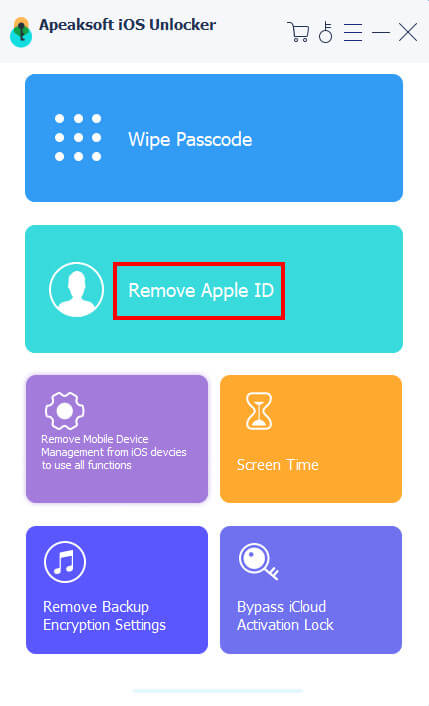
Krok 4. Rozpocznij
Kliknij Rozpocznij przycisk i bądź cierpliwy. Twój Apple ID zostanie usunięty w ciągu kilku sekund. Następnie możesz pomyślnie zresetować hasło iTunes.
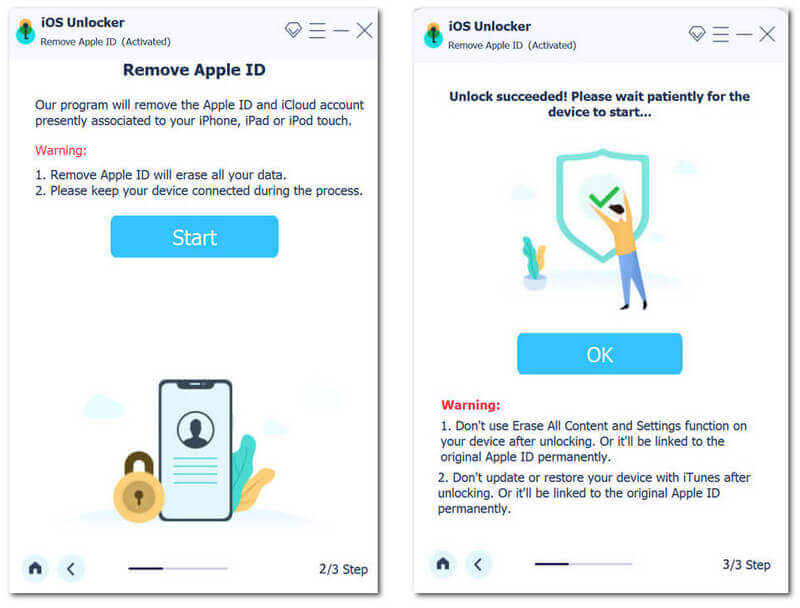
Co zrobić, jeśli na Twoim iPhonie włączona jest funkcja Znajdź mój?
W systemie iOS 11.3 lub starszym:
Iść do Ustawienia - Ogólne - Zresetuj - Resetuj wszystkie ustawienia aby zresetować iPhone'a w celu jego usunięcia.
W przypadku iOS 11.4 lub nowszego:
Aby pomyślnie usunąć hasło iTunes, potrzebujesz:
1. Włącz uwierzytelnianie dwuskładnikowe na swoim urządzeniu. Aby to zrobić, musisz przejść do Ustawienia - [Twoje imię] - Hasło i bezpieczeństwo — uwierzytelnianie dwuskładnikowe.
2. wchodzić 0000, a następnie wyskoczą informacje o Twoim urządzeniu. Kliknij Rozpocznij przycisk, aby pobrać pakiet oprogramowania układowego.
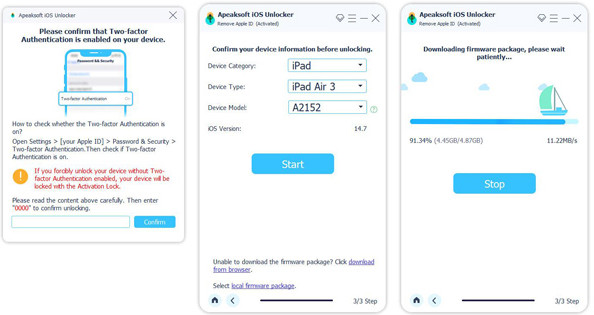
3. Wprowadź ponownie 0000, aby potwierdzić odblokowanie. Następnie kliknij na Odblokować przycisk i cierpliwie czekaj. Po usunięciu Apple ID postępuj zgodnie z instrukcjami na ekranie, aby aktywować urządzenie i zresetować hasło iTunes.
Porady:
Należy pamiętać, że usunięcie hasła iTunes spowoduje usunięcie wszystkich danych. Wykonaj kopię zapasową wszystkich ważnych danych za pomocą dedykowanego narzędzia Oprogramowanie do tworzenia kopii zapasowych iPhone'a z góry. Ważne jest, aby nie tworzyć kopii zapasowej iPhone'a za pomocą iTunes lub iCloud, ponieważ jeśli przywrócisz dane, Twój poprzedni Apple ID zostanie przywrócony do oryginału.
Część 3. Jak zresetować hasło iTunes online za pomocą iForgot
W tej sekcji dowiesz się, jak krok po kroku zresetować hasło iTunes za pomocą serwisu iForgot online.
Zresetuj hasło iTunes za pomocą pytań bezpieczeństwa
Upewnij się, że nie włączyłeś wcześniej uwierzytelniania dwuskładnikowego.
Krok 1. Przejdź do iforgot.apple.com w przeglądarce i wprowadź Apple ID powiązane z hasłem iTunes. Wprowadź Kod captcha wyświetlaną na obrazku w polu potwierdzającym, że nie jesteś robotem.
Krok 2. Kliknij Muszę zresetować moje hasło opcję i naciśnij KONTUNUUJ.
Krok 3. Wybierz Odpowiedz na pytania bezpieczeństwa na następnej stronie, aby odpowiedzieć na pytania bezpieczeństwa. Jeśli Twoja odpowiedź jest prawidłowa, zobaczysz stronę resetowania hasła iTunes po kliknięciu KONTUNUUJ.
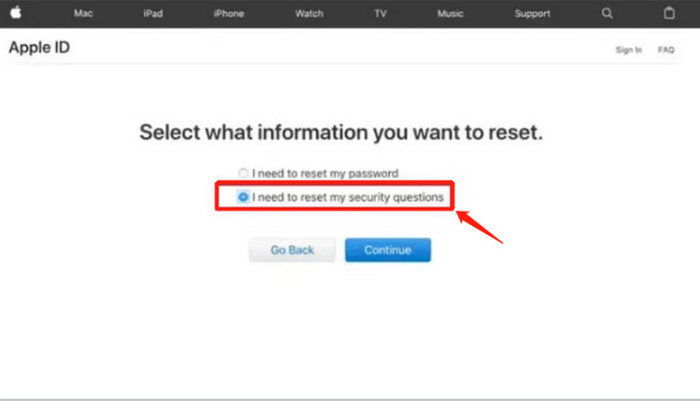
Zresetuj hasło iTunes za pomocą pytań bezpieczeństwa
Upewnij się, że nie włączyłeś wcześniej uwierzytelniania dwuskładnikowego.
Krok 1. Wejdź na stronę iforgot.apple.com i wprowadź swój Apple ID.
Krok 2. Kliknij moje hasło na następnej stronie i wybierz Uzyskaj e-mailNastępnie otrzymasz wiadomość e-mail na swój adres.
Krok 3. Otwórz wiadomość e-mail i kliknij Zresetuj teraz. Postępuj zgodnie z instrukcją.
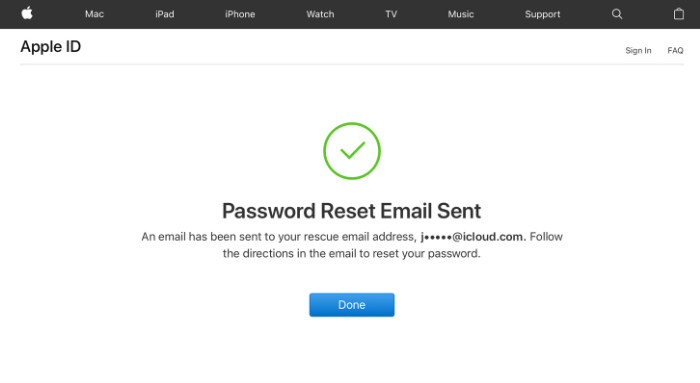
Zresetuj hasło iTunes za pomocą uwierzytelniania dwuskładnikowego
Krok 1. Przejdź do iforgot.apple.com i kliknij Zresetuj hasło.
Krok 2. Wprowadź swój adres e-mail lub numer telefonu, a następnie otrzymasz powiadomienie na swoich urządzeniach Apple. Kliknij Dopuszczać.
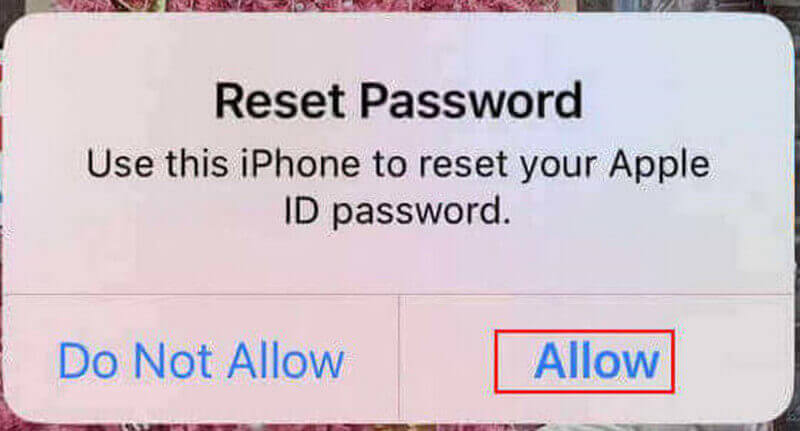
Krok 3. Zresetuj hasło iTunes zgodnie z instrukcjami na ekranie. Wprowadź nowe hasło i potwierdź je, aby zakończyć.
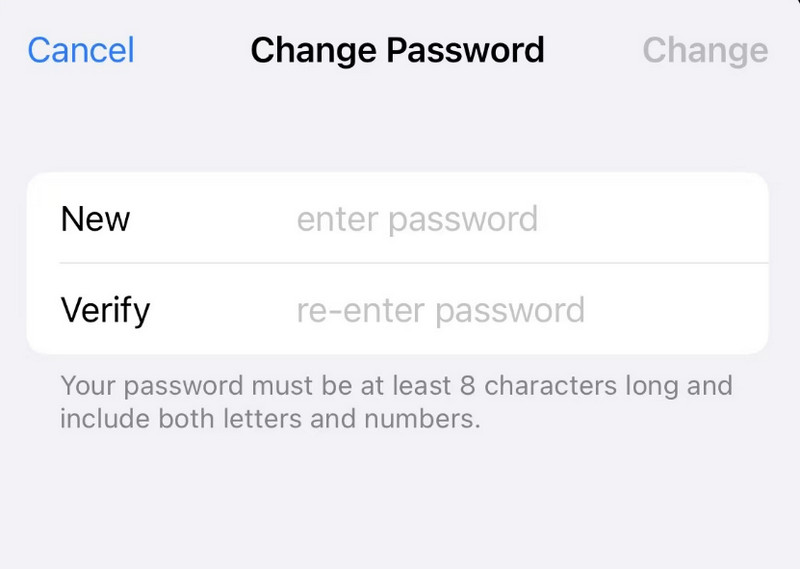
Porady:
Czasami możesz nie zresetować hasła teraz, ponieważ otworzyłeś opcję ochrony. W tym momencie wystarczy, że odczekasz co najmniej godzinę. Jeśli się spieszysz, możesz zwrócić się o pomoc do oprogramowania innej firmy, takiego jak Apeaksoft iOS Unlocker, o którym wspomnieliśmy powyżej.
Część 4. Jak zresetować hasło kopii zapasowej iTunes
Hasło kopii zapasowej iTunes jest inną koncepcją niż hasło iTunes. Powinieneś odróżnić hasło iTunes od zaszyfrowanego hasła kopii zapasowej iTunes. Jeśli masz problemy z zapamiętaniem zaszyfrowanego hasła kopii zapasowej iTunes, oto kroki, aby je zresetować.
Krok 1. Do pobrania
Pobierz i uruchom Apeaksoft iOS Unlocker na swoim komputerze.
Krok 2. Usuń ustawienia szyfrowania kopii zapasowych
Wybierz Usuń ustawienia szyfrowania kopii zapasowych opcja na interfejsie.
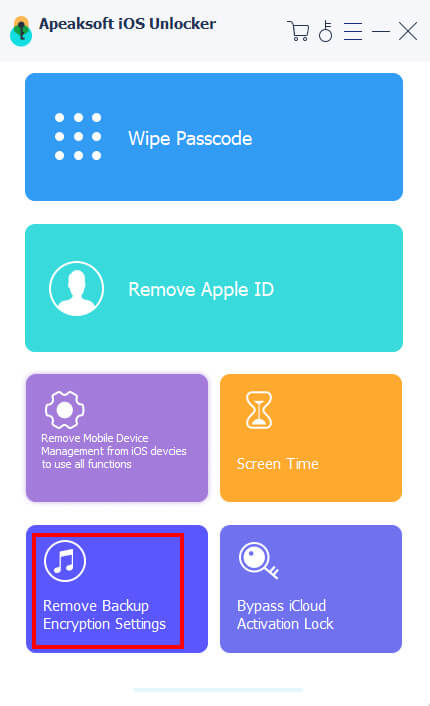
Krok 3. Podłącz i usuń
Podłącz swój iPhone do oprogramowania i kliknij Rozpocznij. Poczekaj cierpliwie kilka sekund, a hasło kopii zapasowej iTunes zostanie wkrótce usunięte.
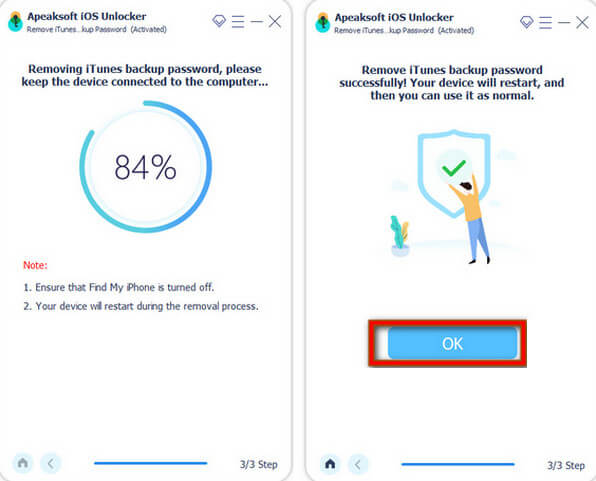
Podsumowanie
Czy można zresetować hasło Apple iTunes i jak to zrobić? zresetuj hasło iTunes? Myślę, że teraz musisz już znać odpowiedź!
W tym artykule wymieniono 4 szczegółowe sposoby, które pomogą Ci zresetować hasło iTunes. Co więcej, przedstawiliśmy, jak zresetować hasło kopii zapasowej iTunes, gdy musisz je wprowadzić, ale je zapomnisz.
Mamy nadzieję, że uda Ci się odblokować wszystkie hasła iTunes i korzystać z serwisu bez przeszkód.
Powiązane artykuły
Zapomniałeś haseł do urządzeń iOS? Nie masz dostępu do iTunes? Nie martw się! Przeczytaj ten szczegółowy przewodnik i przećwicz cztery metody odblokowywania urządzeń iDevices bez iTunes.
iTunes ciągle pyta o hasło Apple ID na iPhonie/PC/Macu? Po prostu skorzystaj z 7 prostych sposobów, aby iTunes przestał pytać o hasło w tym przewodniku na rok 2024.
Jeśli iTunes Match nagle przestanie działać, nie panikuj. Z tego jednego posta możesz uzyskać wiele rozwiązań, aby pozbyć się problemu.
Dlaczego Apple ID nie jest używany w iTunes Store? Jak mogę włączyć konto Apple w App Store? Uzyskaj 5 pomocnych wskazówek, jak rozwiązać problem z wyłączeniem konta.

